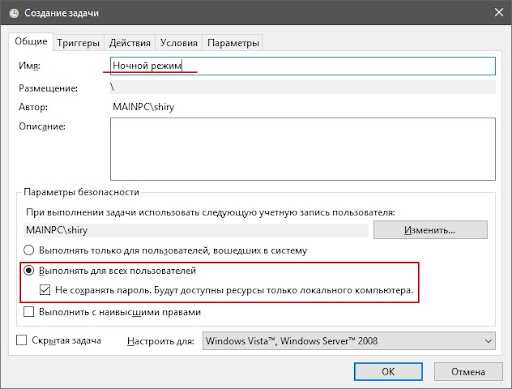
Windows 10 предлагает пользователям возможность выбрать режим отображения интерфейса между светлой и темной темой. Это позволяет вам настроить внешний вид вашей операционной системы в соответствии с вашими предпочтениями и настроением. В этой статье мы покажем вам, как включить или отключить режим светлой темы в Windows 10.
Шаг 1: Откройте настройки Windows.
Сначала откройте меню «Пуск» и кликните на иконку шестеренки, чтобы открыть настройки Windows.
Шаг 2: Перейдите в раздел «Параметры персонализации».
В открывшемся окне настроек выберите раздел «Параметры персонализации» и перейдите к нему.
Шаг 3: Выберите тему по вашему выбору.
В разделе «Параметры персонализации» найдите вкладку «Цвет» в боковом меню. На этой вкладке вы можете выбрать светлую или темную тему, выбрав соответствующий вариант в выпадающем списке. Чтобы включить светлую тему, выберите «Светлая». Чтобы отключить ее, выберите «Темная».
Примечание: В зависимости от вашей операционной системы и версии Windows, вы можете видеть немного отличающийся интерфейс настройки темы.
Теперь вы знаете, как быстро и легко включить или отключить режим светлой темы в Windows 10. Используйте эту функцию, чтобы создать комфортные условия работы на своем компьютере и наслаждаться интерфейсом операционной системы, который отражает ваш личный стиль.
Метод 1: Использование Настроек Windows
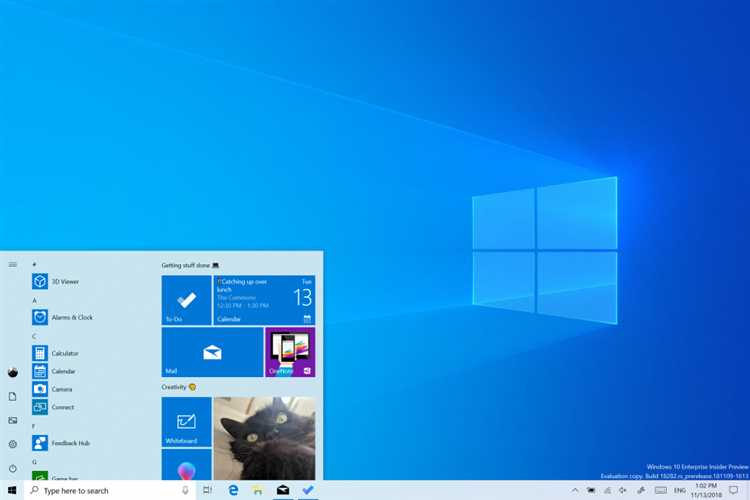
В Windows 10 есть встроенная функция, позволяющая пользователю включить или отключить режим светлой темы.
- Кликните на кнопку «Пуск» в левом углу экрана.
- Выберите пункт «Настройки», который представлен значком шестеренки.
- В открытом окне настроек выберите раздел «Параметры персонализации».
- Настроек в левой панели выберите пункт «Цвета».
- В правой части окна найдите секцию «Выбор цветовой схемы» и выберите опцию «Светлая».
- Вы также можете настроить отдельные элементы, такие как акцентный цвет и цвет заднего фона окна, выбрав соответствующие опции внизу окна.
- После завершения настроек, закройте окно настроек.
После выполнения этих шагов, режим светлой темы будет включен и применится ко всем элементам операционной системы Windows 10.
Перейдите в Настройки Windows
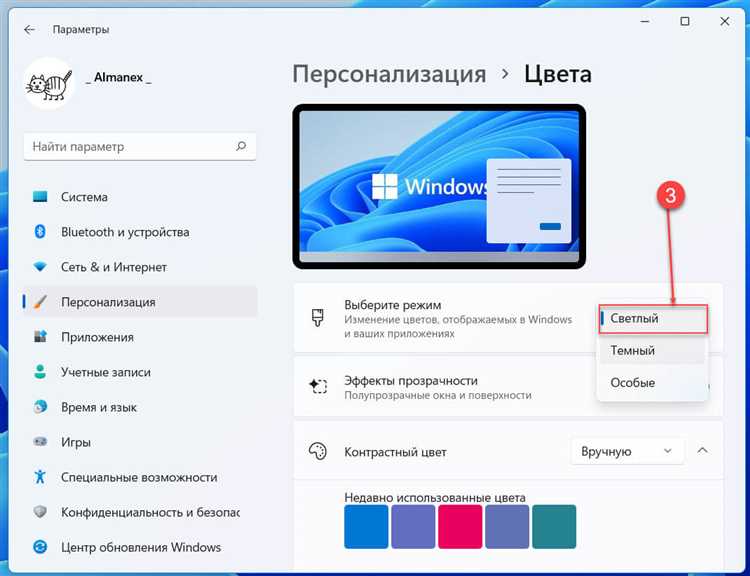
Для того чтобы включить или отключить режим светлой темы в Windows 10, вам потребуется зайти в Настройки операционной системы. Чтобы перейти в Настройки Windows, выполните следующие шаги:
- Нажмите на кнопку «Пуск» в левом нижнем углу экрана или нажмите клавишу с логотипом Windows на клавиатуре.
- В открывшемся меню выберите пункт «Настройки».
После этого откроется окно с Настройками Windows, в котором вы сможете изменить различные параметры операционной системы, включая режим светлой темы.
Откройте раздел «Пользовательские настройки»
Чтобы включить или отключить режим светлой темы в Windows 10, вам необходимо открыть раздел «Пользовательские настройки». Это можно сделать следующим образом:
| 1. | Кликните по кнопке «Пуск» в левом нижнем углу экрана. |
| 2. | Выберите пункт «Настройки», который обозначается значком шестеренки. |
| 3. | В открывшемся меню выберите пункт «Персонализация». |
| 4. | В левой панели выберите пункт «Цвета». |
| 5. | Пролистайте страницу вниз и найдите секцию «Выберите цвет». |
| 6. | В разделе «Светлая тема», переместите переключатель в положение «Вкл» или «Выкл», в зависимости от ваших предпочтений. |
После выполнения этих шагов режим светлой темы будет включен или отключен в Windows 10 в соответствии с вашим выбором.
Выберите Опцию «Цвета»
Чтобы включить или отключить режим светлой темы в Windows 10, вы можете использовать опцию «Цвета». Эта опция позволяет настроить цветовую гамму операционной системы, в том числе выбрать светлую или темную тему.
Чтобы открыть опцию «Цвета», выполните следующие шаги:
- Откройте «Параметры» Windows 10, нажав правой кнопкой мыши на кнопке «Пуск» и выбрав соответствующий пункт меню.
- В окне «Параметры» выберите «Персонализация».
- На панели слева выберите «Цвета».
После того, как вы выберете опцию «Цвета», вы увидите различные варианты настройки цветовой гаммы системы. Чтобы включить светлую тему, выберите опцию «Светлая» под разделом «Внешний вид».
Если вы хотите вернуться к темной теме, выберите опцию «Темная».
Помимо этого, вы также можете настроить дополнительные цветовые параметры, например, цвет акцента, цвет панели задач и другие.
После того, как вы выбрали предпочитаемую цветовую гамму, закройте окно «Параметры». Ваши изменения будут автоматически применены, и вы сможете наслаждаться выбранной темой в операционной системе Windows 10.
Метод 2: Использование Панели уведомлений
Шаг 1: Щелкните на значке «Центр уведомлений» в правом нижнем углу панели задач. Вы также можете нажать сочетание клавиш Win + A для быстрого открытия Панели уведомлений.
Шаг 2: В Панели уведомлений найдите раздел «Тема» и щелкните на нем.
Шаг 3: В раскрывающемся списке выберите «Светлая» или «Темная» тема в зависимости от вашего выбора.
Шаг 4: После выбора темы, она автоматически применится к вашей операционной системе.
Примечание: В случае, если у вас установлена светлая тема, в списке тем может отображаться только опция «Темная».
Шаг 5: Теперь вы можете закрыть Панель уведомлений. Новая тема будет активирована на вашем компьютере.
Таким образом, вы можете использовать Панель уведомления для быстрой смены светлой или темной темы в Windows 10.
Откройте Панель уведомлений
Для включения или отключения режима светлой темы в Windows 10, откройте Панель уведомлений. Её можно найти в правом нижнем углу экрана, около часов.
Существует несколько способов открыть Панель уведомлений:
- С помощью мыши: Наведите указатель мыши на правую границу экрана и смахните его влево. Панель уведомлений автоматически откроется.
- С помощью клавиатуры: Нажмите на клавиатуре сочетание клавиш Windows и A. Панель уведомлений откроется без необходимости использования мыши.
Нажмите на Кнопку «Настройки»
Чтобы включить или отключить режим светлой темы в Windows 10, первым делом нужно открыть раздел «Настройки». Для этого нажмите на кнопку «Пуск» в левом нижнем углу экрана.
После этого в меню «Пуск» найдите и нажмите на значок с шестеренкой, который обозначает «Настройки». Этот значок находится справа от кнопки «Поиск» и служит для доступа к основным параметрам системы.
Когда вы нажмете на значок «Настройки», откроется окно с заголовком «Настройки». В этом окне вы сможете настраивать различные параметры системы, включая тему оформления.
